
ကိစ္စရပ်အများစုတွင်ကွန်ပျူတာစွမ်းဆောင်ရည်ကျဆင်းခြင်းသည်ပုံမှန်မဟုတ်သောစွမ်းအင်သုံးဓာတ်အားပေးစက်ရုံများနှင့်ဆက်စပ်မှုရှိသည်။ အချို့ဖြစ်ရပ်များတွင်ပြနာသည် rthdcpl.exe ၏လုပ်ငန်းစဉ်ကိုဖန်တီးပေးပြီးယနေ့ကျွန်ုပ်တို့သည်သင့်အားကျရှုံးမှုကိုဖယ်ရှားရန်သင့်အားမိတ်ဆက်ပေးလိုသည်။
rthdcplo.exe ပြ troubl နာဖြေရှင်းခြင်း
RpHDCPL.EXE Executable File သည် Sound Card Driver Control Panel ဖြစ်သော Realtek HD Audio Utility ၏လှုပ်ရှားမှုနှင့်လှုပ်ရှားမှုအတွက်တာ 0 န်ရှိသည်။ အဆိုပါဖြစ်စဉ်ကိုစနစ်နှင့်အတူစတင်နှင့်အဆက်မပြတ်တက်ကြွဖြစ်ပါတယ်။ RapdcPl.exe လုပ်ငန်းစဉ်တိုးမြှင့်ခြင်းလုပ်ငန်းများနှင့်အတူပြနာများနှင့်အတူပြနာများကို drivers သို့မဟုတ်ဗိုင်းရပ်စ်ကူးစက်မှုကိုမမှန်ကန်ကြောင်းတပ်ဆင်ခြင်းနှင့်ဆက်စပ်နေသည်။နည်းလမ်း 1 - Realtek HD Audio Drivers ခြယ်လှယ်ခြင်း
များသောအားဖြင့် CPU Process တွင်မြင့်မားသောဝန်ပြ problem နာ RHVDCPL.EXE သည်ခေတ်မီသော Revidek HD Audio Drivers ၏ခေတ်မမီတော့သောဗားရှင်းကိုဖန်တီးပေးသည်။ အကျိုးဆက်အားဖြင့်အောက်ပါအတိုင်းလုပ်ဆောင်သင့်သည့်သတ်မှတ်ထားသောအစိတ်အပိုင်းကိုအသစ်ပြောင်းခြင်းသို့မဟုတ်ပြန်လှိမ့်ခြင်းဖြင့်၎င်းကိုဖယ်ရှားရန်ဖြစ်နိုင်သည် -
- "Start" ကိုဖွင့်ပြီး "Control Panel" ကိုရွေးပါ။
- အဆင်ပြေစေရန် Display Mode ကို "ကြီးမားသော icon များ" သို့ပြောင်းပါ။
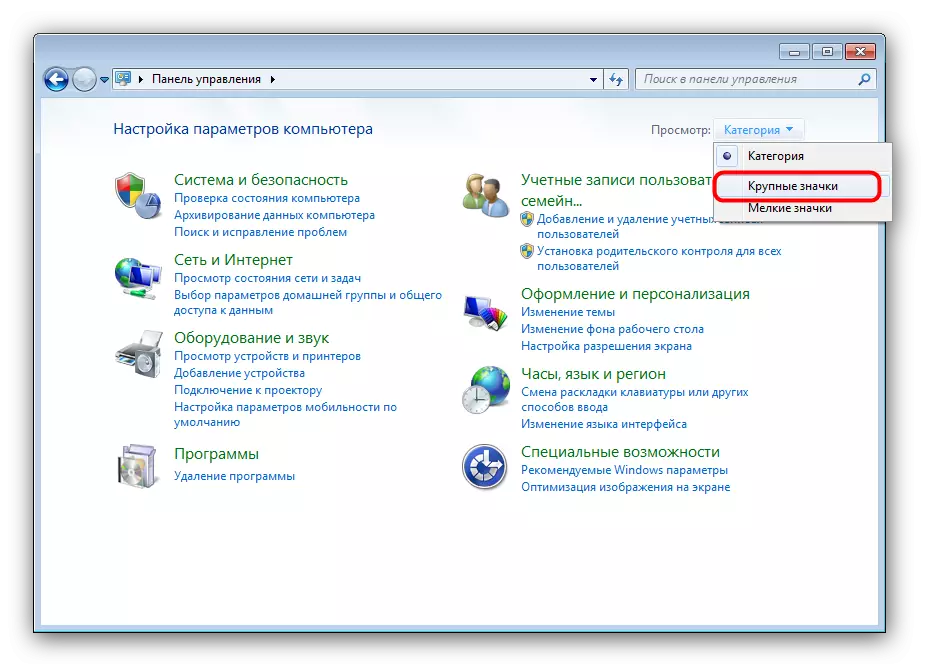
ဒီဟာကိုလုပ်ပြီးပြီ "Device Manager" ကိုရှာပြီးသွားပါ။
- Device Manager တွင် "အသံ, ဗွီဒီယိုနှင့်ဂိမ်းစက်ကိရိယာများ" tab ကိုနှိပ်ပါ။ ဖွင့်လှစ်ထားသည့်စာရင်းတွင် "Retelep High Deference Audio" အနေအထားကိုရှာပါ, ၎င်းကိုရွေး။ "Properties" ကိုရွေးချယ်ပါ။
- Properties တွင် "Driver" tab ကိုသွားပြီး "Refresh" ကိုနှိပ်ပါ။
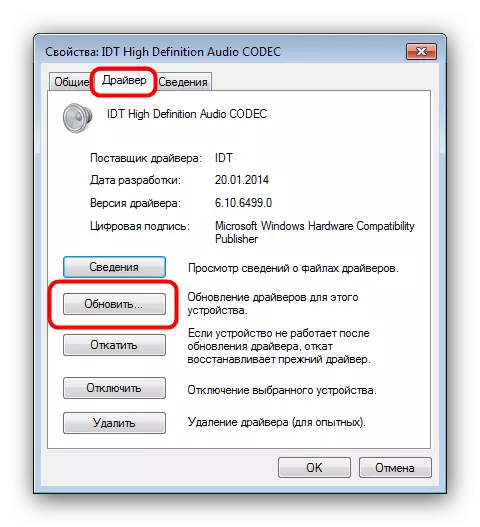
ထို့နောက် "အလိုအလျောက်ရှာဖွေသောယာဉ်မောင်းများအတွက်အလိုအလျောက်ရှာဖွေခြင်း" ကိုရွေးပြီး system system ကိုရှာဖွေတွေ့ရှိပြီးဆော့ဖ်ဝဲဗားရှင်းအသစ်ကိုတပ်ဆင်သည်အထိစောင့်ပါ။
- အကယ်. သင်သည်နောက်ဆုံးပေါ်ယာဉ်မောင်းများကိုတပ်ဆင်ပြီးပါကယခင်ဗားရှင်းသို့ပြန်လှည့်ရန်ကြိုးစားသင့်သည်။ ဒီလိုလုပ်ဖို့, "Driver" tab တွင် "Run" ခလုတ်ကိုနှိပ်ပါ။

"ဟုတ်ကဲ့" ကိုနှိပ်ခြင်းဖြင့် Rollback Driver ကိုအတည်ပြုပါ။
- အဆင့်မြှင့်တင်ခြင်းသို့မဟုတ်ပြန်လှိမ့်ပြီးနောက်ကွန်ပျူတာကို restart လုပ်ပါ။
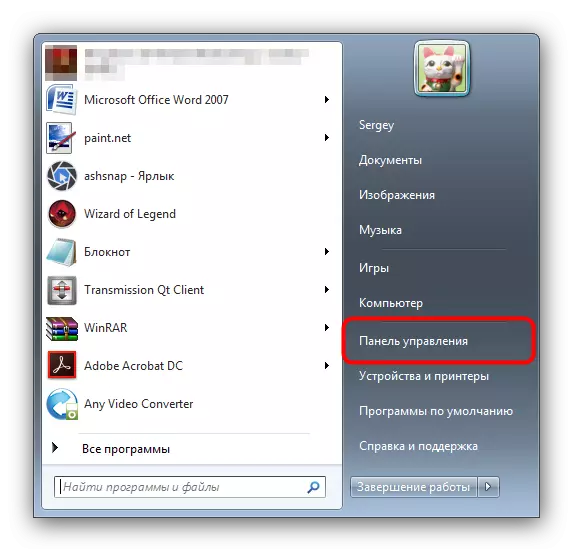
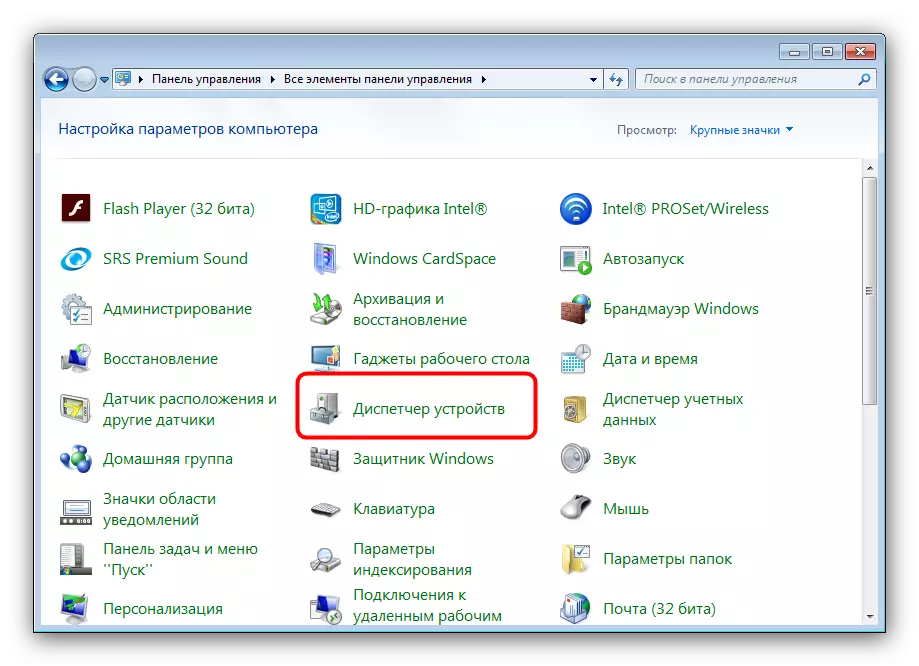
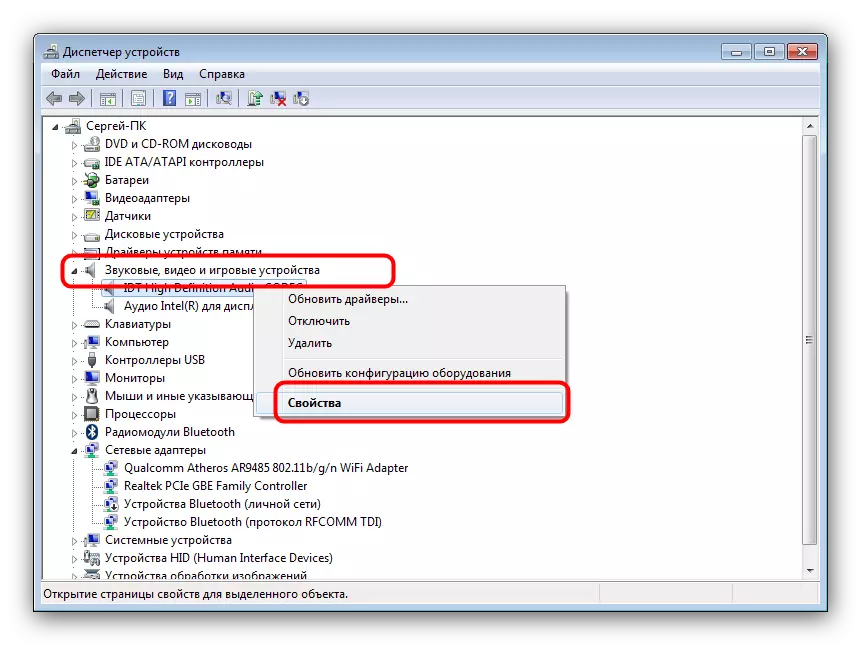
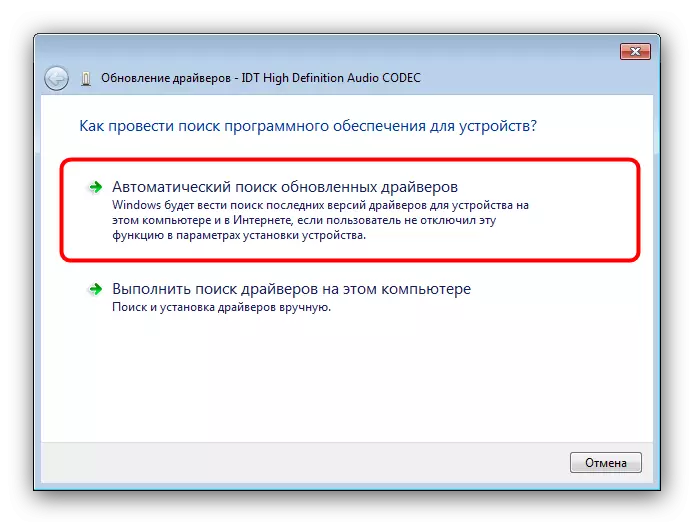
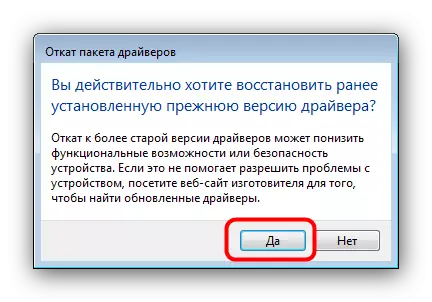
မြင့်မားသောဖြစ်နိုင်ခြေရှိသောအထက်ဖော်ပြပါလုပ်ဆောင်ချက်သည်ပြ problems နာများကိုဖြေရှင်းနိုင်လိမ့်မည်။ သို့သော်ဤဖိုင်သည်ဗိုင်းရပ်စ်ကူးစက်မှုကိုမခံနိုင်ပါကသာလျှင်သာဖြေရှင်းနိုင်သည်။
နည်းလမ်း 2 - ဗိုင်းရပ်စ်ခြိမ်းခြောက်မှုပပျောက်ရေး
Realtek HD Audio Control Panel သည်နည်းပညာပိုင်းဆိုင်ရာအသုံးပြုသူပရိုဂရမ်ဖြစ်ပြီးရောဂါကူးစက်မှုဖြစ်နိုင်ခြေသို့မဟုတ် executable file ၏ submenu သည်အလွန်မြင့်မားခြင်းကြောင့်အန္တရာယ်ရှိသည်။ အဓိပ္ပာယ်ဖွင့်ဆိုချက်ဤကိစ္စတွင် exe ဖိုင်၏တည်နေရာသည် Install လုပ်ထားသောပရိုဂရမ်အစိတ်အပိုင်းများကိုအသုံးပြုသူမှဆုံးဖြတ်သည်။ ကူးစက်မှု၏တစ်ခုတည်းသောနိမိတ်လက္ခဏာမှာ Realtek Driver နှင့်အတူကိုင်တွယ်မှု၏ထိရောက်မှုမရှိခြင်းသည်နည်းလမ်းတွင်ဖော်ပြထားသည့်နည်းလမ်းများနှင့်သက်ဆိုင်သောနည်းပါးခြင်းများဖြစ်သည်။ ဗိုင်းရပ်စ်များကစနစ်ကိုသန့်ရှင်းရေးလုပ်ရန်နည်းလမ်းများသည်အလွန်ကောင်းမွန်သောအစုတစ်ခုရှိပြီး algorithm ကိုရွေးချယ်ရန်မလွယ်ကူပါ, ရောဂါကူးစက်မှုကိုဖယ်ရှားရန်အထွေထွေအကြံပေးချက်များနှင့်ရင်းနှီးကျွမ်းဝင်ပါ။

ဆက်ဖတ်ရန် - ဗိုင်းရပ်စ်ခြိမ်းခြောက်မှုကိုတိုက်ဖျက်ရန်
ကောက်ချက်
အကျဉ်းချုပ်အနေဖြင့် RhdcPl.exe ကူးစက်မှုဖြစ်ပွားမှုများသည်မှားယွင်းစွာတပ်ဆင်ထားသောယာဉ်မောင်းများနှင့်ပြ problems နာများထက်ဘုံနည်းပါးသည်။
